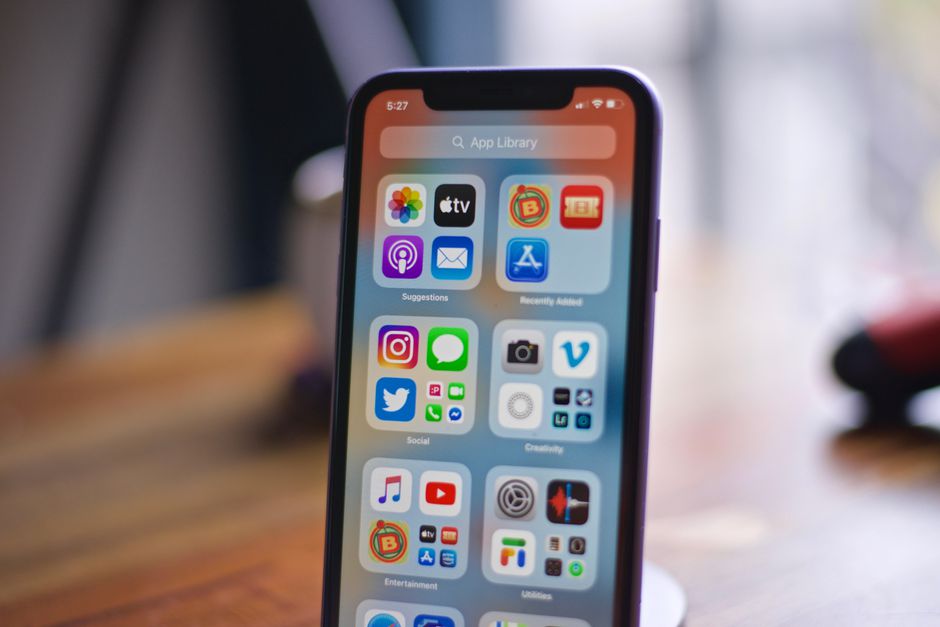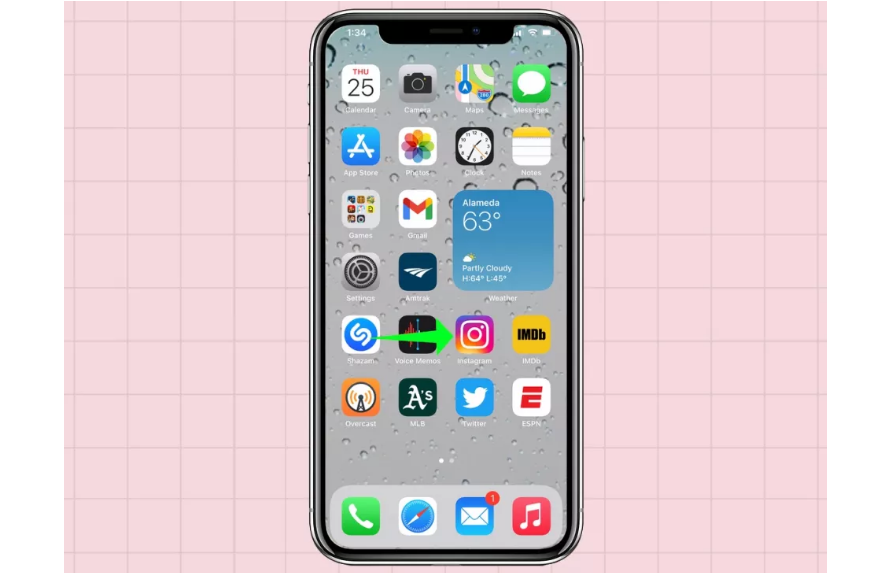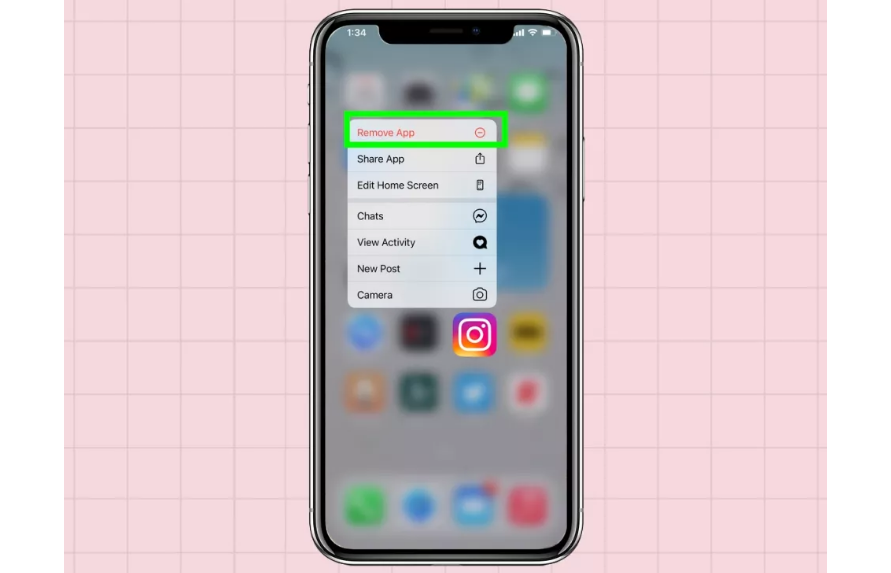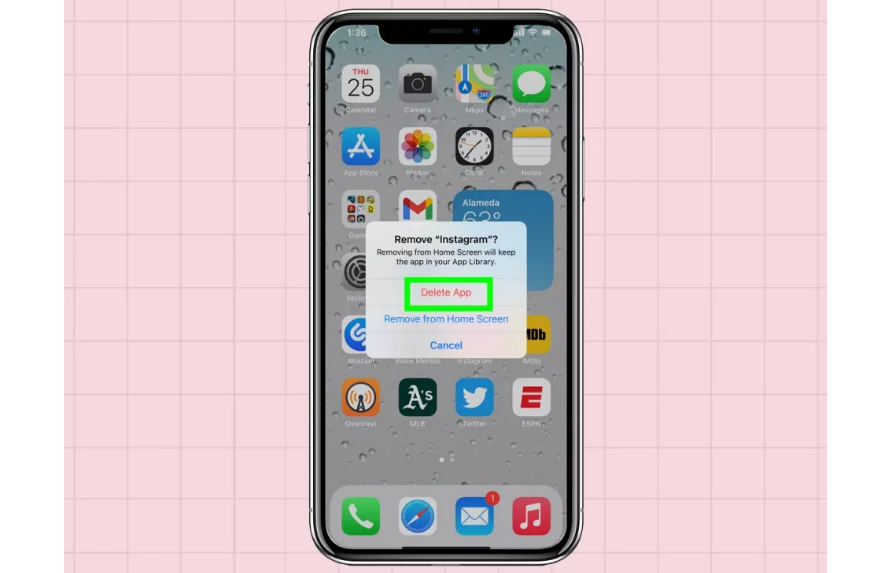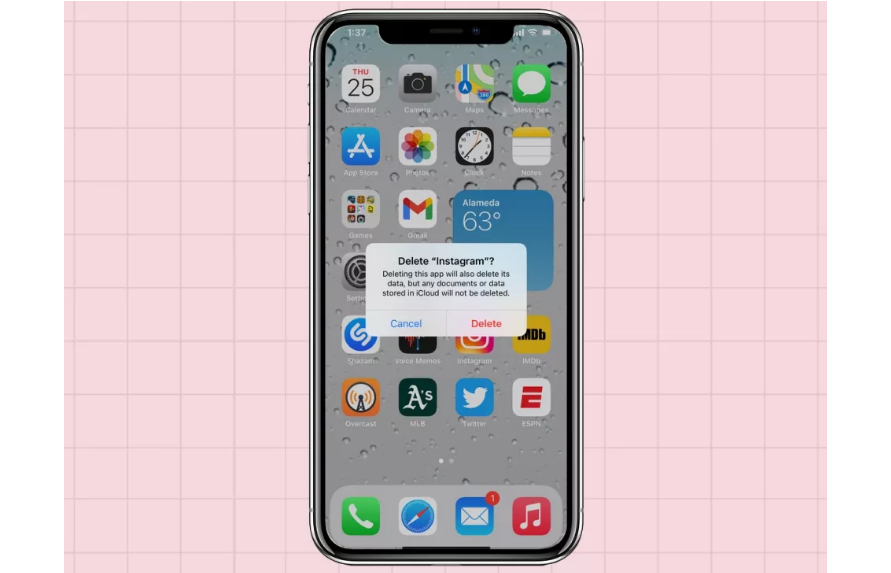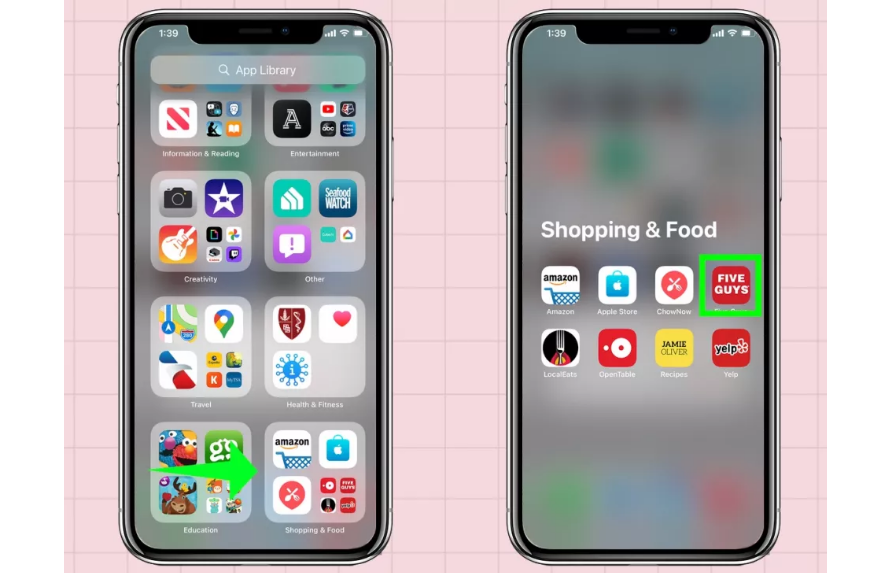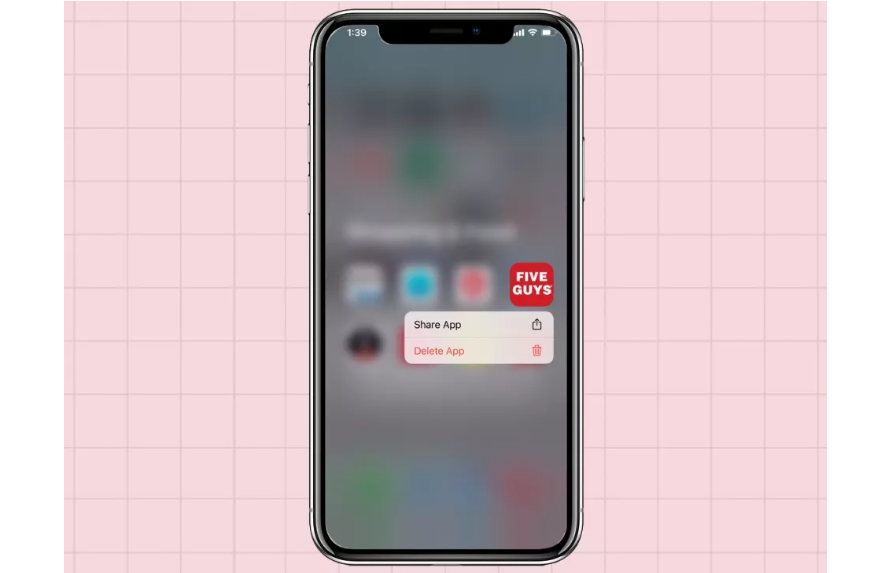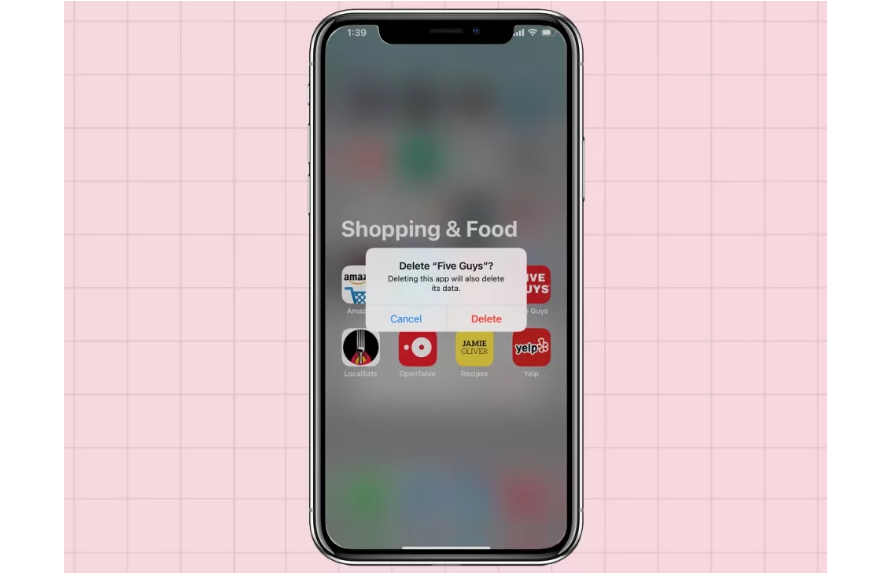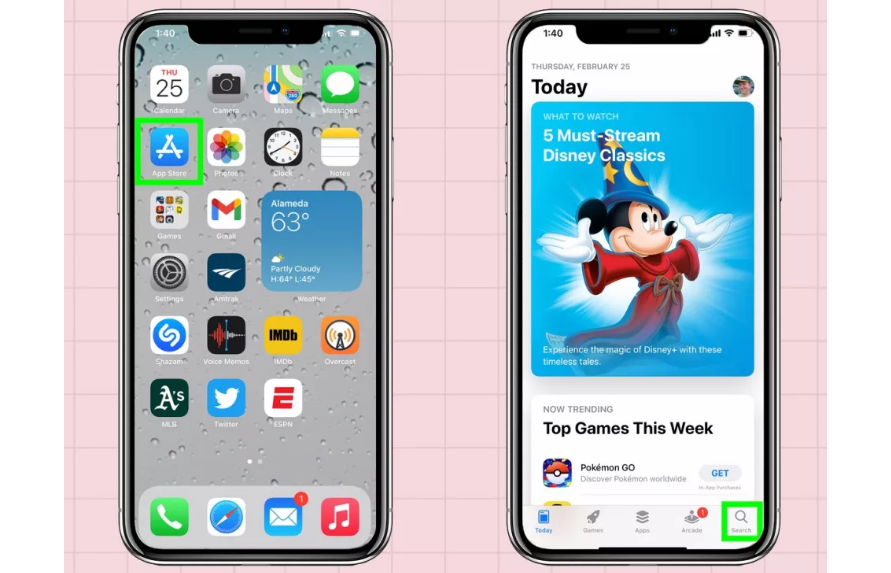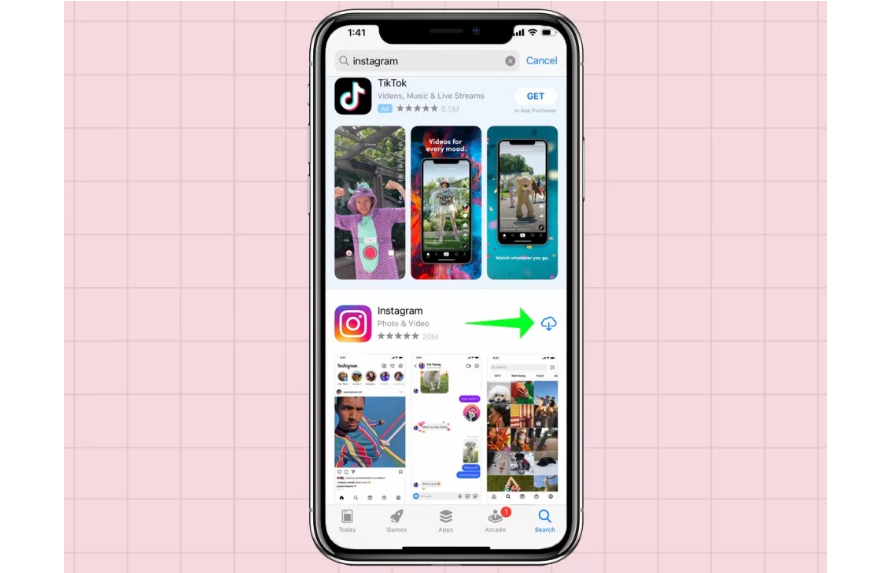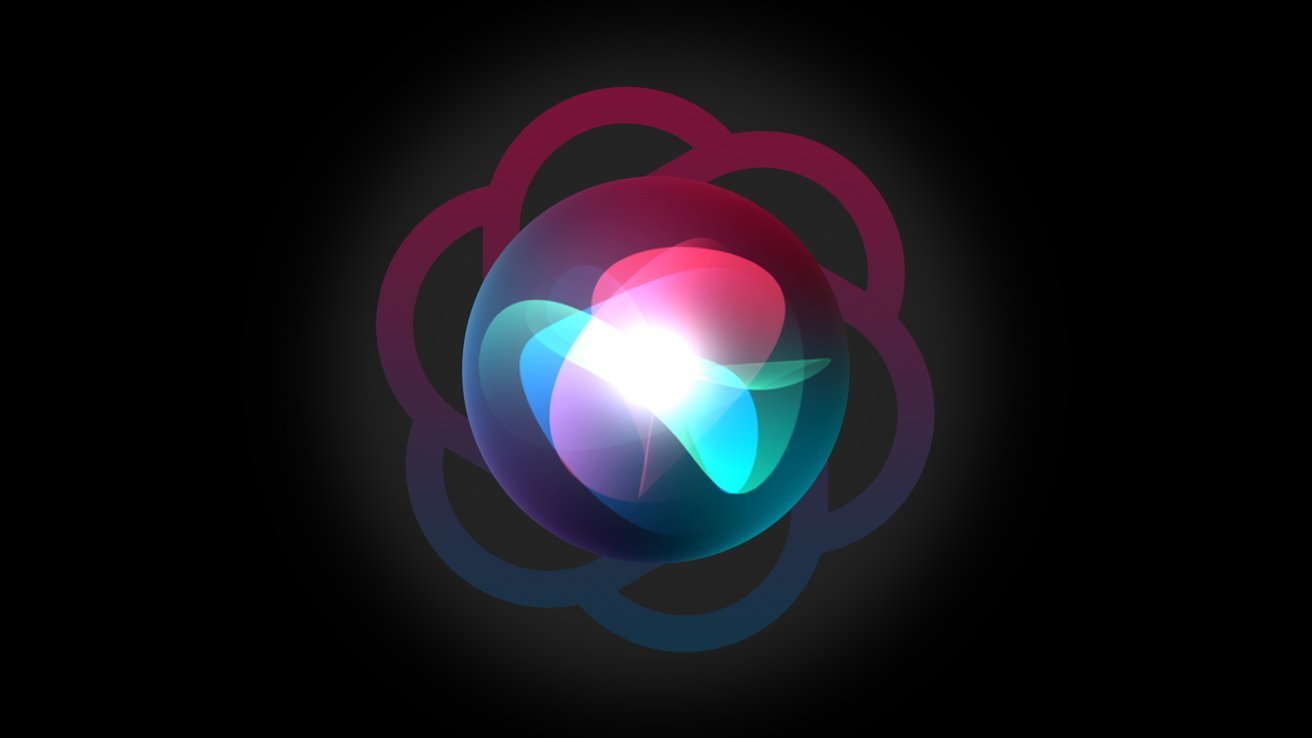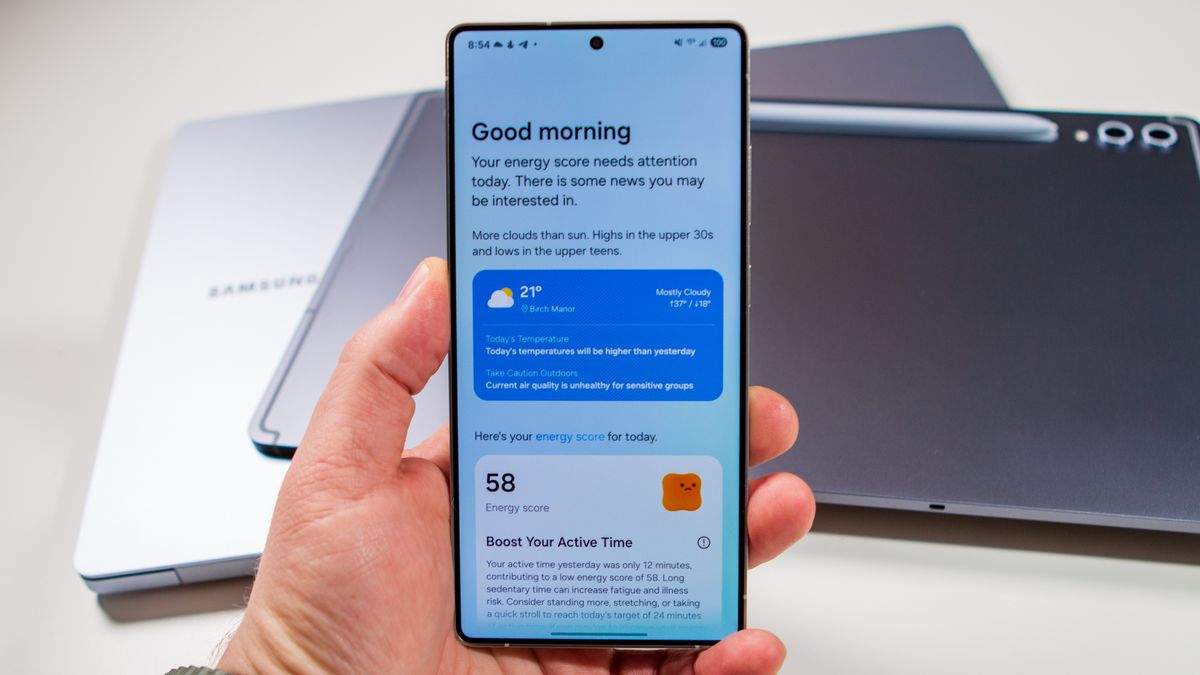اپ استور اپل یکی از جامعترین و بهترین استورها برای دانلود اپلیکیشن است که کاربران آی دیوایسها میتوانند تنها با ساختن یک اپل آیدی از میلیونهای اپلیکیشن گوناگون بهرهمند شوند.
مواقعی وجود دارد که شما میخواهید برنامهای را از روی آیفون خود حذف کنید. ممکن است فضای گوشی شما در حال تمام شدن باشد یا دیگر از آن اپلیکیشن استفادهای نمیکنید. فارغ از این که دلیل شما برای حذف یک برنامه چیست، مورد مهمی که وجود دارد نحوه حذف آن برنامه از روی آیفون است.
خوشبختانه پاک کردن برنامههای در سیستم عامل iOS بسیار ساده است و میتوانید این کار را به راحتی انجام دهید. البته در iOS 14 بخش جدیدی به نام کتابخانه اپها (App Library) به وجود آمده که شما میتوانید اپلیکیشن نصب شده را در آن جا نیز به راحتی حذف کنید. قابلیت دیگری که کاربران آیفون میتوانند از آن استفاده کنند بازیابی اپلیکیشن و دسترسی به دادههای ذخیره شده در آن میباشد که این فرایند نیز به آسانی قابل انجام است.
در ادامه این مقاله قصد داریم نحوه حذف کردن اپلیکیشنها در صفحه اصلی و کتابخانه اپها را در کنار نحوه بازیابی آنها آموزش دهیم. تصاویری که در این آموزش مشاهده میکنید مربوط به محیط iOS 14 میباشد. البته اگر از نسخههای دیگر سیستم عامل iOS استفاده میکنید نیز نحوه انجام مراحل به همین صورت است. پس بدون اتلاف وقت به سراغ این آموزش میرویم؛ در ادامه با رویکدا همراه باشید:
1_ نحوه حذف اپلیکیشنها در آیفون
همانطور که گفتیم، تصاویر موجود در این آموزش مربوط به محیط iOS 14 میباشد. در صورتی که از نسخههای پایینتر استفاده میکنید نیز روند کلی به همین شکل میباشد. برای حذف برنامهها از روی آیفون باید مراحل زیر را طی کنید:
1_ در ابتدا برنامهای که میخواهید آن را حذف کنید در صفحه هوم آیفون خود پیدا کنید. انگشت خود را روی آیکون برنامه مورد نظر نگه دارید. در اینجا فرض بر این است که شما میخواهید اپلیکیشن اینستاگرام را حذف کنید.
2_ در نسخههای پیشین سیستم عامل iOS، زمانی که انگشت خود را روی آیکون برنامهها نگه میداشتید، آیکونها پس از چند ثانیه شروع به لرزش میکردند و شما میتوانستید با ضربه زدن روی علامت ضربدر، برنامه مورد نظر را پاک کنید. حال با بروز رسانی iOS 14، این مورد سادهتر از گذشته شده. زمانی که انگشت خود را روی آیکون برنامه نگه میدارید، پس از چند لحظه منو پاپ آپی برای شما نمایش داده میشود که گزینههای متعددی را برای مدیریت اپلیکیشن در خود جای داده است. برای حذف برنامه، گزینه قرمز رنگ Remove App را انتخاب کنید.
3_ پس از آن منو دیگری روی صفحه آیفون شما نمایش داده میشود که از شما میخواهد میان حذف برنامه از صفحه اصلی (Remove from Home Screen) و حذف کامل برنامه (ِDelete App) یکی را انتخاب کنید. در صورتی که گزینه حذف از صفحه اصلی را انتخاب کنید، اپلیکیشن مورد نظر به صورت کامل حذف نخواهد شد و شما همچنان میتوانید در منو کتابخانه اپها (App Library) به آن دسترسی داشته باشید. اگر گزینه Delete App را انتخاب کنید برنامه مورد نظر، به صورت کامل از آیفون شما حذف خواهد شد.
4_ با انتخاب گزینه Delete App، اپلیکیشن مورد نظر شما به همراه تمام دادههای ذخیره شده در آن حذف خواهد شد. بنابراین پیش از حذف برنامهها به این نکته توجه داشته باشید.
پس از حذف برنامه، آیکون آن از صفحه گوشی شما حذف خواهد شد و برنامههای باقی مانده مجددا مرتب سازی میشوند.
2_ نحوه حذف اپلیکیشنها از منو App Library
منو App Library جز مواردی است که در سیستم عامل iOS 14 به آیفونها اضافه شده است. ایده به وجود آوردن منو App Library این است که کاربران تنها برنامههای کابردی و اصلی خود را که به صورت روزمره از آنها استفاده میکنند، در صفحه اصلی قرار دهند و سایر برنامهها در App Library ذخیره شوند. همچنین برای سهولت در دسترسی، اپلیکیشنها در منو App Library به صورت خودکار دستهبندی خواهند شد. در صورتی که بخواهید یکی از برنامههای App Library راحذف کنید باید مراحل زیر را طی کنید:
1_ دستهبندی که اپلیکیشن مورد نظر در آن قرار دارد را پیدا کنید و روی آن ضربه بزنید تا نمای کاملی از برنامههای داخل پوشه برای شما نمایان شود. انگشت خود را به مدت چند ثانیه روی آیکون برنامهای که قصد دارید آن را حذف کنید، نگه دارید. برای مثال، ما در اینجا قصد داریم برنامه Five Guys را حذف کنیم.
2_ با نگه داشتن انگشت خود روی آیکون برنامه مورد نظر، منو پاپ آپ ظاهر میشود؛ اما برخلاف حذف برنامه از هوم اسکرین، تنها دو گزینه در این منو وجود دارد. گزینه اول برای به اشتراک گذاری برنامه است و گزینه دوم مربوط به حذف اپلیکیشن میباشد.
3_ گزینه قرمز رنگ Delete App را انتخاب کنید. پس از آن با پیامی مواجه خواهید شد که به شما در مورد پاک شدن تمام دادهها و اطلاعات برنامه هشدار میدهد. در صورتی که با این مورد مشکلی ندارید، گزینه Delete را لمس کنید.
با طی کردن این مراحل شما میتوانید، اپلیکیشنها را از منو App Library حذف کنید.
3_ نحوه بازیابی برنامههای حذف شده در آیفون
بازیابی برنامههای حذف شده در آیفون نیز بسیار ساده میباشد و تنها کاری که باید انجام دهید، پیدا کردن اپلیکیشن مورد نظر در اپ استور است. البته اگر نام اپلیکیشن مورد نظر خود را نیز فراموش کرده باشید باز هم به راحتی میتوانید آن را پیدا کنید. خوشبختانه در اپ استور بخشی وجود دارد که به شما تمام برنامههای دانلود شده با اپل آیدی که روی آیفون شما فعال است را نشان میدهد. این نکته را نیز به خاطر داشته باشید که برای دانلود مجدد برنامههای پولی دیگر نیازی به پرداخت دوباره هزینه آن ندارید و تمام اشتراکهای خریداری شده مجددا فعال خواهند شد.
برای بازیابی برنامه برنامههای حذق شده در آیفون تنها کافیست مراحل زیر را طی کنید:
1_ وارد برنامه اپ استور شوید و از فهرست پایین برنامه، گزینه جستوجو را انتخاب کنید.
2_ نام برنامه مورد نظر خود را تایپ کنید.
3_ اگر برنامه را قبلا نصب کرده باشید، در کنار آن آیکون ابر با فلش رو به پایین وجود دارد. در صورتی که روی این علامت ضربه بزنید برنامه مجددا دانلود و نصب خواهد شد.
با پایان دانلود میتوانید برنامه را در صفحه هوم آیفون خود مشاهده کنید.
در انتها شما میتوانید مجموعه آموزشهای زیر را نیز در روکیدا مطالعه کنید:
- برای آشنایی با نحوه کار اپل پی و روشهای پرداخت با آن میتوانید به اینجا مراجعه کنید.
- برای آشنایی با نحوه بکاپ گرفتن از گوشیهای آیفون میتوانید به اینجا مراجعه کنید.
- برای آشنایی با نحوه ریست فکتوری آیفونها میتوانید به اینجا مراجعه کنید.
- برای آشنایی با نحوه ضبط صفحه نمایش گوشیهای آیفون میتوانید به اینجا مراجعه کنید.
- برای آشنایی با تمام روشهای که میتوانید با آن آیفون خود را خاموش کنید به اینجا مراجعه کنید.
در این مقاله سعی کردیم به تمام مواردی که برای حذف و بازیابی برنامههای آیفون وجود دارد اشاره کنیم. در آینده با آموزشهای بیشتر در خصوص آیفونهای اپل با شما همراه خواهیم بود.
منبع خبر: tomsguide.com